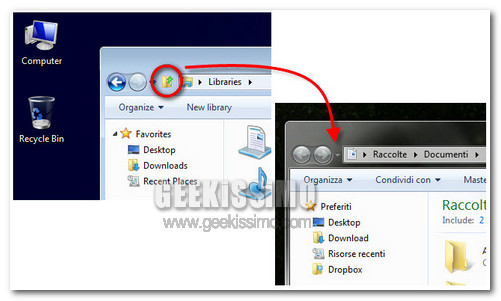
Una caratteristica inclusa nei “vecchi” sistemi operativi Windows precedenti a Windows 7 è sicuramente il pulsante “Livello Superiore” o “Up” presente nell’Esplora Risorse.
Non si conoscono i motivi, ma Microsoft non ha integrato questa comoda funzionalità in Windows 7. Chi ha provato la build di Windows 8 trapelata in rete un paio di giorni fa, avrà certamente notato la presenza di questo pulsante “livello superiore” nell’Explorer di Windows.
Bene, in questa guida vedremo due semplici metodi gratuiti e molto semplici da applicare per riportare il pulsante livello superiore presente in Windows 8 (e in altri sistemi precedenti a Seven) all’interno di Windows 7.
La guida è composta da due metodi. A voi la scelta su quale adottare…
Metodo 1 – il modo più veloce e diretto
Tutto quello che bisogna fare è usare una scorciatoia da tastiera.
Navigando nell’Esplora Risorse basta pigiare la combinazione ALT + tasto Up (freccia in alto) sulla tastiera. La tastiera, come ben sapete, ha due tasti ALT. Pigiate il primo alla sinistra della barra spaziatrice come illustrato nell’immagine sottostante.

Qualcuno conosceva già questo vecchio trucchetto? Rispondente sinceramente!
Metodo 2 – usando una piccola applicazione
Ecco i passi da seguire:
- scaricare e installare l’applicazione open source gratuita Classic Shell. Il file di installazione pesa solo 6.8 MB, il download non dovrebbe durare molto;
- ad installazione ultimata si presenterà il pulsante Livello Superiore nell’Esplora Risorse di Windows, seppur con un’icona differente… (la sostanza è quel che conta!).
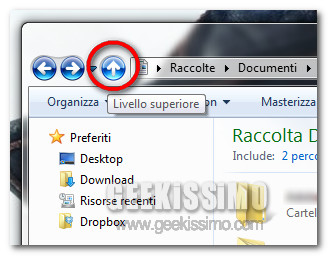
L’unico problema, anche se si può rimediare in semplici mosse, è rappresentato dal menù start che assume il vecchio look (come in Xp). Per ovviare a questo intoppo seguire i passi sottostanti:
- cliccare con il tasto destro del mouse sul menù start;
- scegliere la voce impostazioni;
- impostare come in figura:
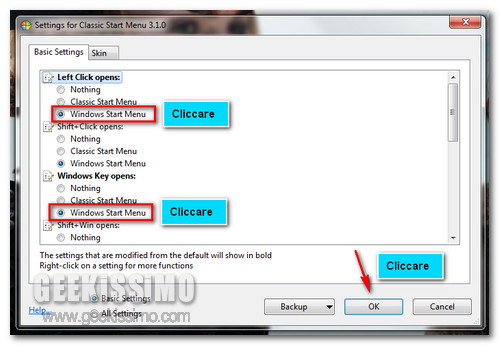
- fatto!
Ora tutto tornerà alla normalità. Avete ottenuto il pulsante Livello Superiore in Windows 7.
Semplice vero? Se riscontrate problemi potete inserire un commento!
[via – groovyPost]





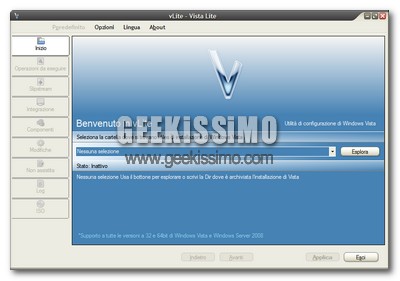
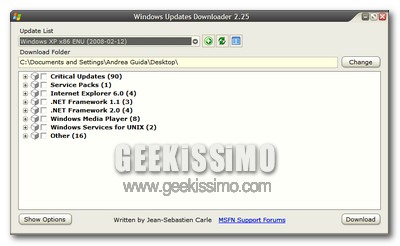


#1Geekissimo
6,8 mega per un tastino? No grazie…
#2Mars
Forse non ne varrà la pena ma l'articolo è interessante.
#3Marco
Trucco inutile, è molto più comodo cliccare sulle singole cartelle sulla barra degli indirizzi
#4andrea
si grazie, è comodissimo
#5Gianni Stival
Forse ancora più semplice: cliccare sul nome della cartella in cui si vuole andare tra quelle elencate nella finestra con l’indirizzo della cartella attuale (a destra dei pulsanti)
#6Fake
Appunto, a quale scopo duplicare un pulsante (tra l'altro molto scomodo), quando si ha la possibilità di selezionare direttamente e in modo veloce le cartelle precedenti?
#7Will
@Fake:
Perchè allora non provi a ricercare dei files aprirli in una cartella superiore e cliccare sulla barra per tornare indietro.. Poi mi dici dove ti porta… Da nessuna parte ecco xkè è stato reintrodotto in windows 8 serve e come!
#8Alex
Basta che durante l'installazione selezioni per 'windows menù' la voce 'don't install' e non serve il trucchetto per la visualizzazione corretta di start > menù.